白云岛资源网 Design By www.pvray.com
最终效果
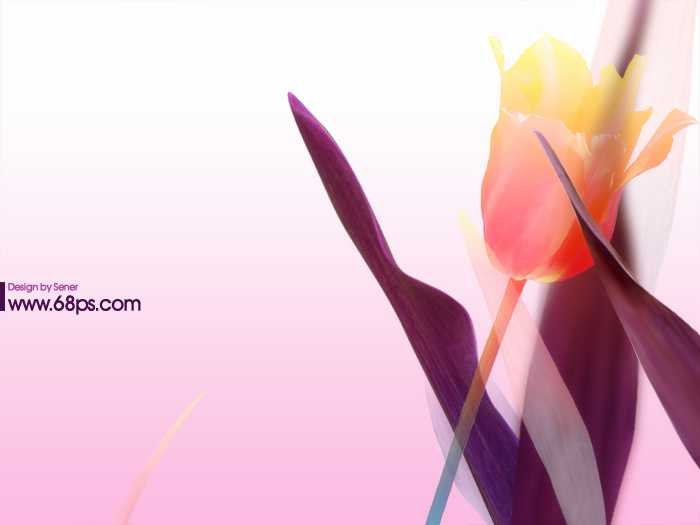
1、新建一个自己屏幕大小的文件(如:1024 * 768 像素),新建一个图层,选择渐变工具,颜色设置如图1,由下至上拉出图2所示的线性渐变。
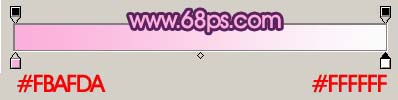
<图1>

<图2> 2、打开下图的叶子素材,把右边的叶子抠出来,复制进来,适当的变化角度和位置,效果如图4。
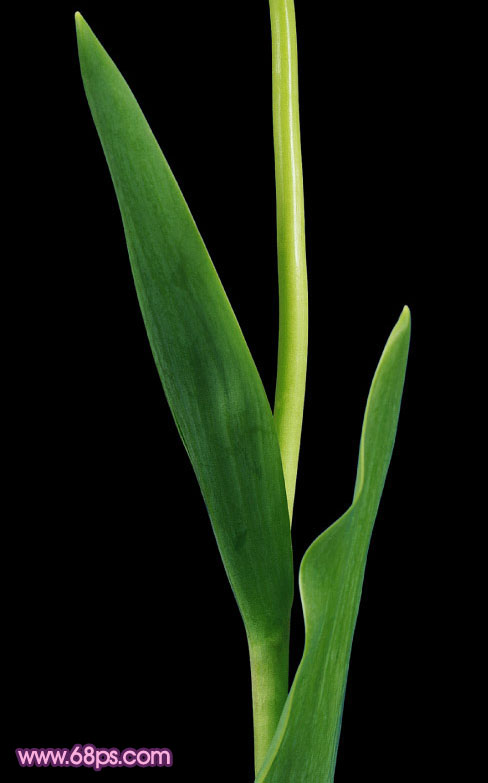
<图3>

<图4>
3、按Ctrl + U 调整色相/饱和度,参数设置如图5,效果如图6。

<图5>

<图6> 4、用套索工具勾出图7所示的选区,按Ctrl + Alt + D 羽化45个像素,确定后按Ctrl + U 调整色相/饱和度,参数设置如图8,效果如图9。

<图7>
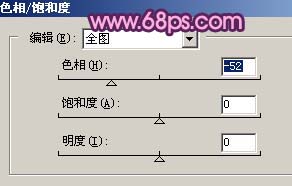
<图8>

<图9> 5、打开下图所示的素材图,用魔术棒抠出叶子部分,复制进来,适当调整好大小及位置,按Ctrl + U 变色处理,效果如图11。

<图10>

<图11>
6、执行:滤镜 > 模糊 > 高斯模糊,数值为5,效果如图12。

<图12> 7、抠出图13右边的叶子,复制进来,适当调整好位置和大小,如图14。
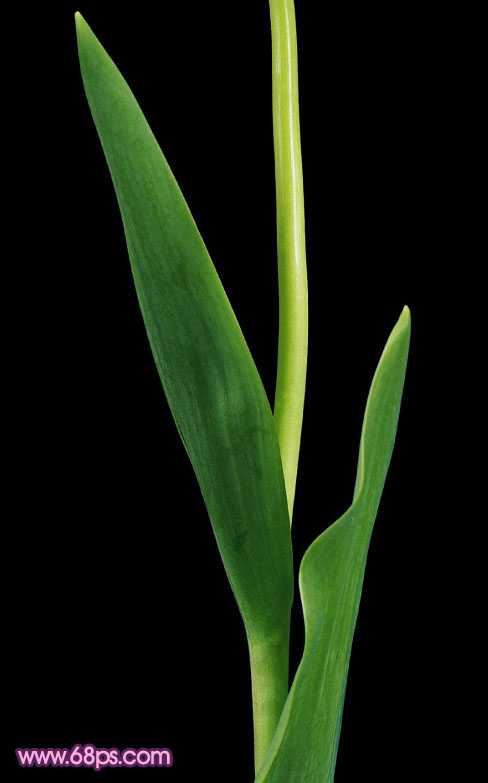
<图13>

<图14>
8、调整好颜色,效果如下图。

<图15> 9、把刚才操作的图层复制一层,按Ctrl + Shift + U 去色,适当调整好位置,如图16。

<图16>
10、双击图层调出图层样式,选择渐变叠加,参数设置如图17,确定后把图层不透明度改为:50%,效果如图18。

<图17>
 上一页12 下一页 阅读全文
上一页12 下一页 阅读全文
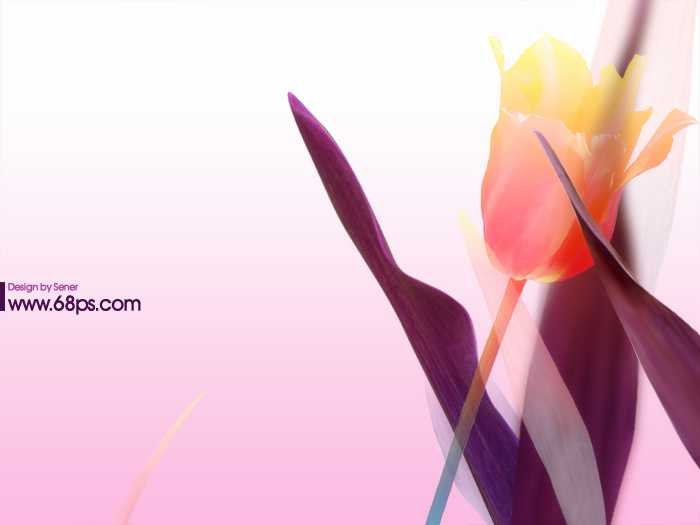
1、新建一个自己屏幕大小的文件(如:1024 * 768 像素),新建一个图层,选择渐变工具,颜色设置如图1,由下至上拉出图2所示的线性渐变。
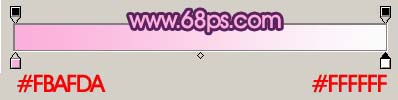
<图1>

<图2> 2、打开下图的叶子素材,把右边的叶子抠出来,复制进来,适当的变化角度和位置,效果如图4。
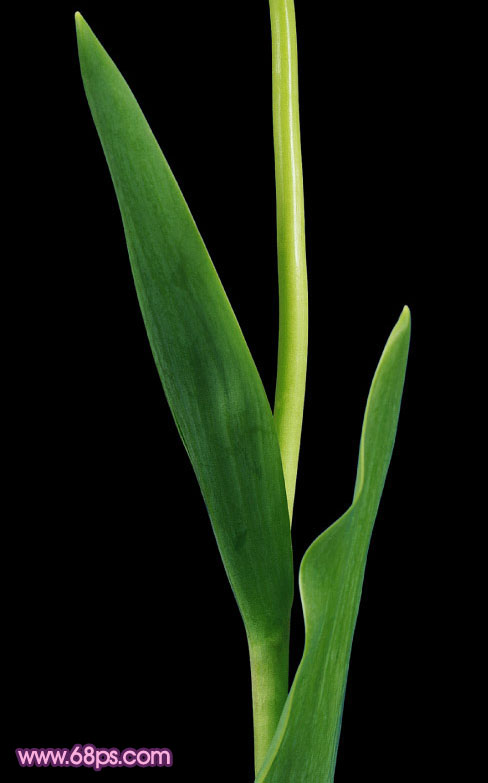
<图3>

<图4>
3、按Ctrl + U 调整色相/饱和度,参数设置如图5,效果如图6。

<图5>

<图6> 4、用套索工具勾出图7所示的选区,按Ctrl + Alt + D 羽化45个像素,确定后按Ctrl + U 调整色相/饱和度,参数设置如图8,效果如图9。

<图7>
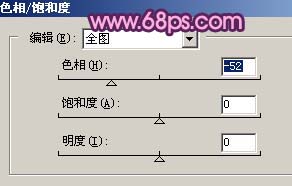
<图8>

<图9> 5、打开下图所示的素材图,用魔术棒抠出叶子部分,复制进来,适当调整好大小及位置,按Ctrl + U 变色处理,效果如图11。

<图10>

<图11>
6、执行:滤镜 > 模糊 > 高斯模糊,数值为5,效果如图12。

<图12> 7、抠出图13右边的叶子,复制进来,适当调整好位置和大小,如图14。
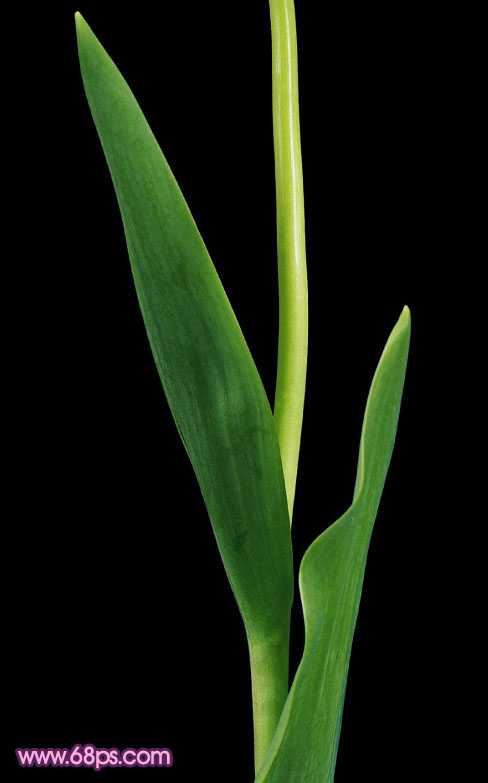
<图13>

<图14>
8、调整好颜色,效果如下图。

<图15> 9、把刚才操作的图层复制一层,按Ctrl + Shift + U 去色,适当调整好位置,如图16。

<图16>
10、双击图层调出图层样式,选择渐变叠加,参数设置如图17,确定后把图层不透明度改为:50%,效果如图18。

<图17>
 上一页12 下一页 阅读全文
上一页12 下一页 阅读全文白云岛资源网 Design By www.pvray.com
广告合作:本站广告合作请联系QQ:858582 申请时备注:广告合作(否则不回)
免责声明:本站资源来自互联网收集,仅供用于学习和交流,请遵循相关法律法规,本站一切资源不代表本站立场,如有侵权、后门、不妥请联系本站删除!
免责声明:本站资源来自互联网收集,仅供用于学习和交流,请遵循相关法律法规,本站一切资源不代表本站立场,如有侵权、后门、不妥请联系本站删除!
白云岛资源网 Design By www.pvray.com
暂无评论...
P70系列延期,华为新旗舰将在下月发布
3月20日消息,近期博主@数码闲聊站 透露,原定三月份发布的华为新旗舰P70系列延期发布,预计4月份上市。
而博主@定焦数码 爆料,华为的P70系列在定位上已经超过了Mate60,成为了重要的旗舰系列之一。它肩负着重返影像领域顶尖的使命。那么这次P70会带来哪些令人惊艳的创新呢?
根据目前爆料的消息来看,华为P70系列将推出三个版本,其中P70和P70 Pro采用了三角形的摄像头模组设计,而P70 Art则采用了与上一代P60 Art相似的不规则形状设计。这样的外观是否好看见仁见智,但辨识度绝对拉满。
